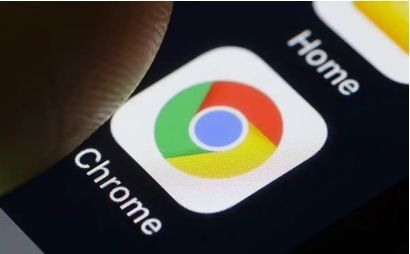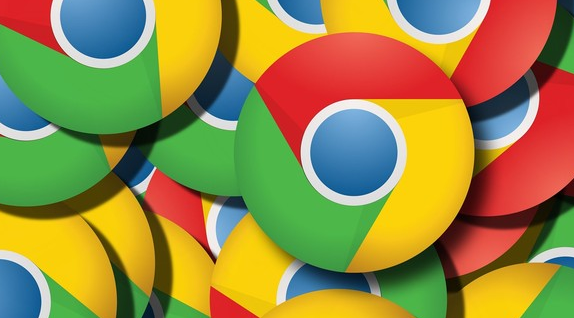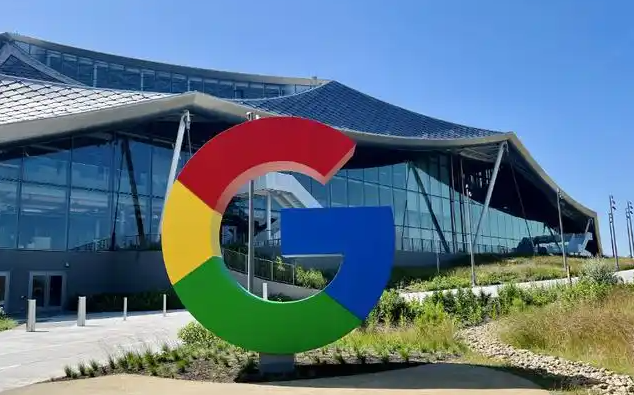
1. 检查默认下载位置:打开Chrome浏览器,点击右上角的三个点(菜单),选择“设置”。在设置页面中,向下滚动找到“高级”选项并点击展开。在“高级”设置中,找到“下载内容位置”部分,查看默认的下载路径。若默认下载路径是某个移动设备或外部存储设备,而该设备当前未连接或不可访问,就会导致下载文件夹无法访问。可根据实际情况,将默认下载位置更改为本地硬盘上的一个固定目录,如“C:\\Users\\[你的用户名]\\Downloads”。
2. 查看文件夹权限:右键点击下载文件夹所在的磁盘分区或目录,选择“属性”。在“安全”选项卡中,查看当前用户是否具有读取和写入的权限。若权限不足,可点击“编辑”按钮,为当前用户添加或修改权限,确保用户对该文件夹具有完全控制的权限。
3. 检查杀毒软件或防火墙设置:某些杀毒软件或防火墙可能会将下载文件夹视为危险区域而进行限制访问。可暂时关闭杀毒软件或防火墙,然后再次尝试访问下载文件夹。若关闭后能够正常访问,可在杀毒软件或防火墙的设置中,将下载文件夹添加到白名单或信任列表中,同时调整相关的安全策略,使其不再阻止对下载文件夹的访问。
4. 清理浏览器缓存和临时文件:浏览器缓存和临时文件可能会导致下载文件夹出现异常。点击右上角的三个点,选择“更多工具”,再点击“清除浏览数据”。在弹出的窗口中,选择要清除的数据类型,如缓存、Cookie等,然后点击“清除数据”。清除缓存后,关闭并重新打开浏览器,再次尝试访问下载文件夹。
5. 检查系统文件和注册表:系统文件损坏或注册表错误也可能影响下载文件夹的访问。可使用系统自带的修复工具或第三方的系统修复软件来检查和修复系统文件。对于注册表问题,可先备份注册表,然后使用注册表编辑器查找并修复与下载文件夹相关的键值。但操作注册表需要谨慎,避免误操作导致更严重的问题。
6. 排除插件冲突:某些浏览器插件可能与下载功能产生冲突,导致下载文件夹无法访问。可尝试禁用最近安装的插件,或者逐个禁用插件来确定是否是插件引起的问题。在Chrome浏览器中,点击右上角的三个点,选择“更多工具”,再点击“扩展程序”,在扩展程序页面中,禁用相关插件后,重启浏览器并尝试访问下载文件夹。